Microsoft 365 앱을 설치하려고 할 때, 일반적으로 office.com 에서 설치파일을 다운로드 받아 진행합니다.
하지만, 간혹 실행창이 바로 꺼지면서 설치가 안되는 경우가 있습니다.
이 경우, 직접 배포 파일을 생성해서 설치할 수 있는 방법이 있습니다. 해당 방법에 대해 아래와 같이 설명 드립니다.
[Required Web-site]
a. Download Office Deployment Tool from Official Microsoft Download Center (Deployment 툴 다운로드)

b. Office Customization Tool - Microsoft 365 Apps admin center

[XML 생성 절차]
- a번의 웹사이트에서 Deployment tool을 다운로드하여 '다운로드' 항목에 둡니다.
- b번의 웹사이트에서는 다음 값들로 설정하여 xml 파일을 생성합니다.

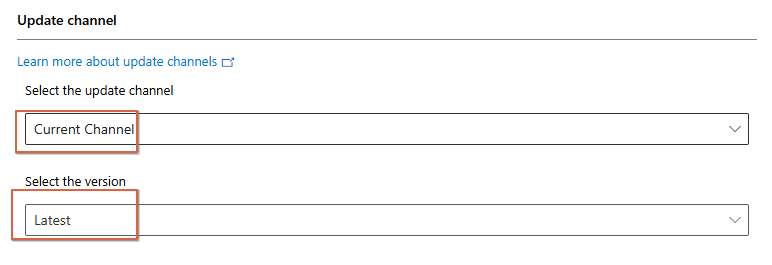

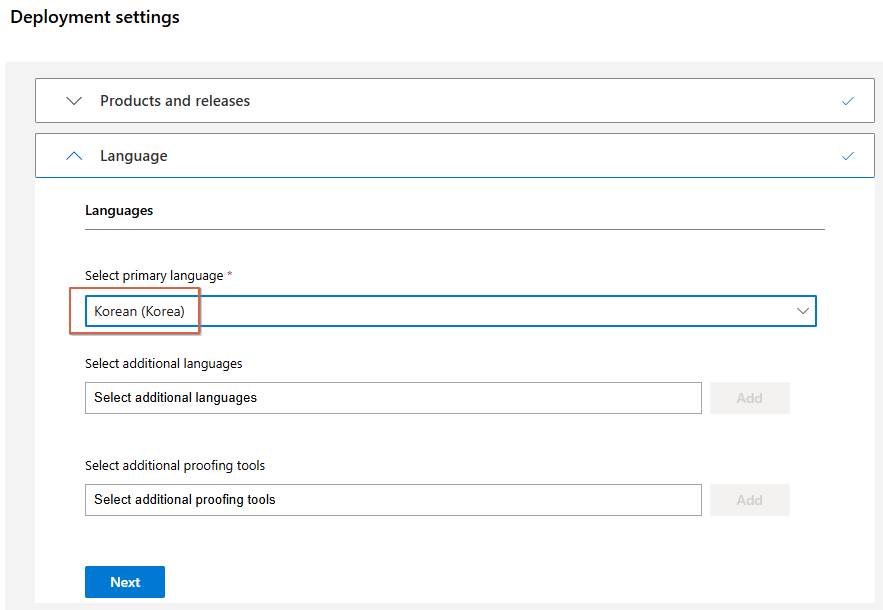




다운로드 된 항목에 Office Deployment tool 과 M365 XML 파일 두개가 있는 것을 확인합니다.
이제 C 드라이브 'ODT' 폴더를 생성합니다.

생성된 ODT 폴더 Office Deployment tool과 XML 파일 2개를 복사+붙여넣기 합니다.

해당 위치에서 Officedeployment tool을 더블 클릭하여 실행합니다.





해당 스텝까지 완료가 되면, M365 설치 파일이 생성이 완료된 것입니다.
다음올, 설치를 진행하기 위해서 CMD 창을 '관리자 권한'으로 실행합니다.
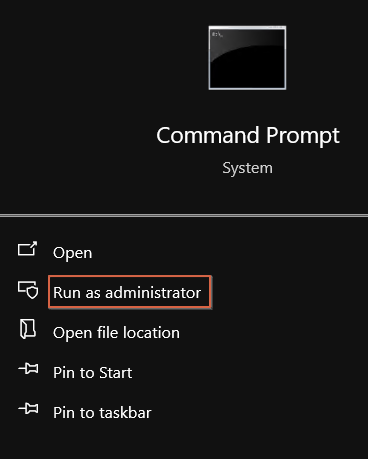
ODT 파일 경로 위치를 클릭하여 값을 그대로 복사합니다.


C:\ODT 의 경로를 그대로 복사한 후, cmd 창에 아래와 같이 붙여넣습니다.
[명령어 입력]
cd C:\ODT

ODT 파일 위치로 이동하는 명령어에 해당합니다.
해당 위치로 변경된 후에는 다음 명령어를 입력합니다,
[명령어 입력]
setup.exe /configure M365.xml
setupexe /configure 까지는 모두 동일하며 그 다음에는 xml 파일의 이름을 기재하고, 마지막에 .xml를 적습니다.
엔터를 누르면, 팝업 창이 뜨면서 설치가 자동 시작됩니다. (pc 환경에 따라 약 10 분 이상 소요될 수 있음)